Kako dodati emoji u videozapise da biste prenijeli emocije na 3 načina
Zamislite da vaši videozapisi mogu pokazati što radite i kako se osjećate. Upravo se to događa kada svojim videozapisima dodate emojije. Ti mali smajlići i srca donose novu zabavu i značenje vašim videozapisima. Planirate li stvoriti a video s emotikonima?
Ovaj će post predstaviti različite načine dodavanja emojija na video pomoću različitih uređaja. Uz to, bez obzira na uređaje koje koristite, imate vodič na koji možete računati. Kako biste saznali više o njima, pogledajte sljedeće pojedinosti.
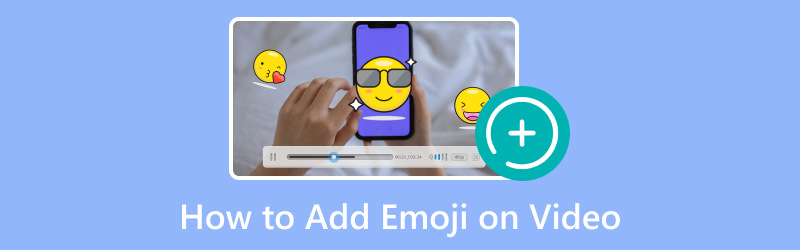
SADRŽAJ STRANICE
Dio 1. Dodajte emoji na video na računalu
Ne brinite ako niste tehnički čarobnjak - Vidmore Video Converter je učinio jednostavnim. Ne trebate posebne vještine; uz samo nekoliko klikova, imat ćete one emojije koji će plesati u vašim videozapisima. Pripremite se pretvoriti svoje videozapise u remek-djela puna emotikona s Vidmore Video Converterom! Naučite kako dodati emoji na video na računalu koristeći navedene korake:
Korak 1. Prvo i najvažnije, posjetite službenu web stranicu Vidmore Video Converter kako biste preuzeli program. Nakon preuzimanja instalirajte program na svoje računalo i pokrenite ga da biste započeli.
Korak 2. Idite na MV karticu, gdje ćete vidjeti (+) dugme. Kliknite taj gumb za uvoz videozapisa iz kojeg želite dodati emoji.
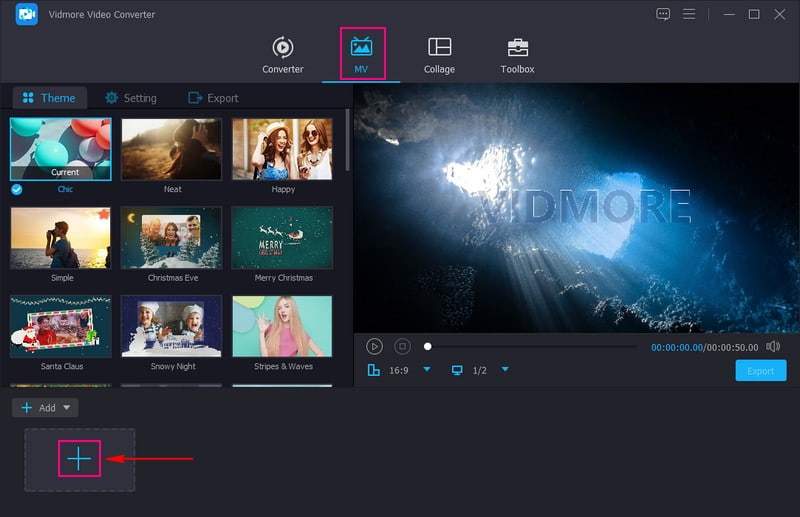
3. korak Kada se video datoteka prenese, pritisnite Uredi gumb za otvaranje značajke za uređivanje programa. Možete ispraviti svoj video i izostaviti nepotrebne dijelove iz svog videa Rotiraj i obreži. Ako želite izmijeniti osnovne efekte i primijeniti određeni filtar na svoj video, možete otići na Efekti i filtri.
Krenite prema Vodeni žig, Odaberi Slikai kliknite (+) za uvoz emojija koje želite dodati svom videozapisu. Nakon prijenosa, postavite emoji na željenu poziciju na svom videozapisu.
Bilješka: Obavezno kliknite na u redu gumb za primjenu promjena koje ste napravili.

4. korak Ako želite dodati temu, tekst i pozadinsku glazbu, možete ih omogućiti na Tema i postavke.
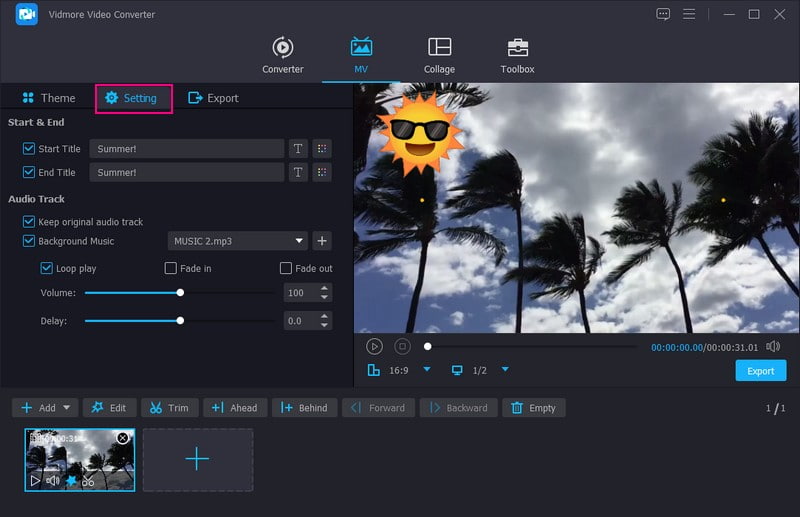
Korak 5. Na kraju, idite na Izvoz, i promijenite Video postavke prema svojim željama. Kada ste zadovoljni, pritisnite Pokrenite izvoz za obradu i spremanje vašeg videozapisa s emotikonima.
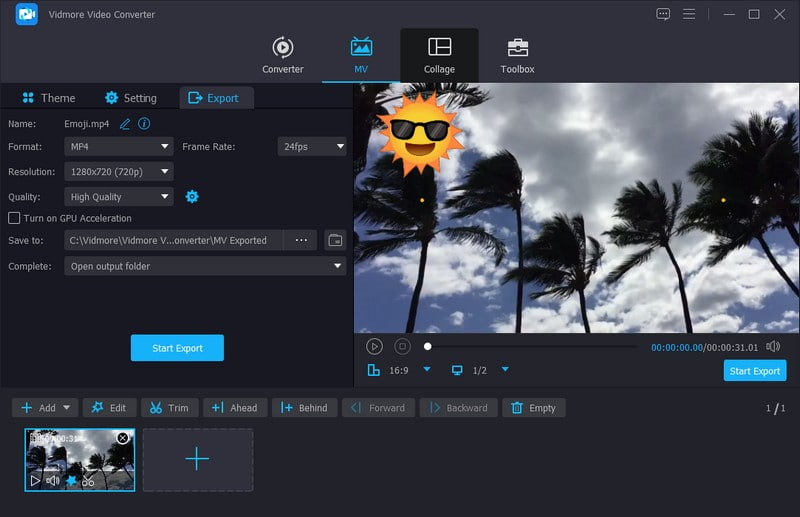
Dio 2. Dodajte Emoji u video Android
Ako ste korisnik Androida i volite obavljati zadatke uređivanja na svom uređaju, mi ćemo vas pokriti. Vid.Zabavno je sve-u-jednom uređivač videozapisa i program za izradu filmova koji se obično koristi za uređivanje, modificiranje i stvaranje zapanjujućih videozapisa. Glavne značajke su obrezivanje videa, obrezivanje slike, rotiranje sadržaja, promjena pozadine, video filtri, tekst, naljepnice itd.
Ova aplikacija ima odjeljak koji nudi brojne naljepnice i emojije koje možete ugraditi u video na kojem radite. Želite li znati kako ga dodati svom videozapisu? Otkrijte kako dodati emoji u videozapise na Androidu pomoću Vid.Fun:
Korak 1. Instalirajte Vid.Fun iz trgovine Play na svom telefonu. Nakon instaliranja, nastavite s pokretanjem aplikacije.
Korak 2. pritisni + Započnite s uređivanjem i odaberite videozapis iz kojeg želite ugraditi emoji.
3. korak Ispod zaslona za pregled vidjet ćete razne funkcije uređivanja, uključujući Naljepnica. Odaberite Naljepnica opciju, koja će prikazati bezbrojne naljepnice i emojije među kojima možete birati. Postoje naljepnice i emojiji za interakcije, naslovnice, slatke, ljubavne, životinje, prirodu, hranu, festivale, putovanja, raspoloženje, dnevne, ljude i još mnogo toga.
Nakon što odaberete, postavite naljepnicu ili emoji na željenu poziciju u svom videozapisu. Nakon toga pritisnite (✔) za primjenu emotikona koje ste dodali.
4. korak Ako želite dalje uređivati svoj videozapis, otvorite svaku značajku za uređivanje i učinite svoje. Kada ste zadovoljni, kliknite na Izvoz gumb za spremanje videozapisa u galeriju telefona.
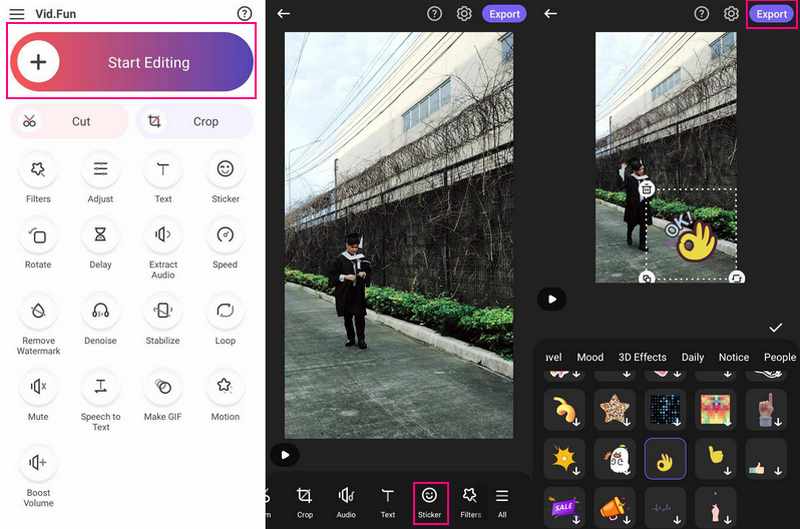
Dio 3. Dodajte Emoji u Video iPhone
Bilo da dijelite trenutak s prijateljima ili se zabavljate, iMovie vam omogućuje da svojim videozapisima dodate emocije pomoću emotikona. Uz iMovie na vašem iPhoneu, svojim videozapisima možete dodati one cool emojije. Zamislite da svoje videozapise možete učiniti još upečatljivijim dodavanjem emojija. Dakle, kada se dogodi nešto smiješno, možete dodati emoji koji nasmijava. Ili, ako želite pokazati koliko vam se nešto sviđa, ubacite emoji s palcem gore.
Pripremite se za prženje emotikona u svojim videozapisima i pričajte svoje priče na nov način uz iMovie na vašem iPhoneu. Saznajte kako dodati emoji u videozapise na iPhoneu pomoću iMoviea:
Korak 1. Prije nego što počnete, provjerite imate li emotikone koje želite dodati svom videozapisu. Da biste svom videozapisu dodali emotikon, morate napraviti fotografiju s prekrivenim emotikonom. U tu svrhu možete koristiti bilo koju aplikaciju za uređivanje slika.
Korak 2. Pokrenite iMovie na svom iPhoneu i izradite novi projekt ili otvorite postojeći. Kliknite (+) za uvoz vašeg videozapisa u medijsko područje projekta. Zatim kliknite (+) ponovno za uvoz fotografije s emotikonom iz vaših fotografija.
3. korak Dodirnite i držite sliku emojija na vremenskoj traci dok se ne označi. Nakon toga povucite sliku emojija iznad svog videoisječka na vremenskoj traci da biste je prekrili.
4. korak Izmijenite trajanje preklapanja slike emojija kako bi odgovaralo dijelu videozapisa u kojem želite da se emotikon pojavi. Osim toga, možete povući i postaviti sloj slike na željeno mjesto na videozapisu.
Korak 5. Reproducirajte videozapis u području pregleda kako biste osigurali da se emotikon prikazuje kako je predviđeno. pritisni Gotovo gumb za povratak na zaslon projekta kada sve izgleda dobro. Zatim dodirnite Udio i odaberite Izvoz opcije koje preferirate.

Dio 4. Često postavljana pitanja o dodavanju emojija na video
Kako dodati emoji u videozapise na mreži?
Najprije idite na službenu web stranicu VEED.IO Add Emojis to Videos. Odaberite videozapis za uvoz, kliknite Odaberi videozapis i dvaput kliknite na datoteku. Kliknite na Elemente na lijevom izborniku i odaberite emotikon u odjeljku Dodaj emojije na lijevom oknu. Kada ste zadovoljni, kliknite gumb Izvezi i preuzmite ga.
Koja je najbolja aplikacija za dodavanje naljepnica na videozapise?
YouCam Video najprikladnija je aplikacija za uređivanje naljepnica za brzo dodavanje naljepnica za sve prilike i stilove u vaše videozapise. Nudi više od 450 animiranih naljepnica za videozapise u više od 15 kategorija i kolekcija.
Kako napraviti Tiktok video s emotikonima?
Otvorite aplikaciju TikTok, snimite video i planirajte gdje želite da iskaču vaši emojiji. Odaberite gumb crvene kvačice, a zatim gumb Smajlić za pristup naljepnicama. Zatim odaberite opciju Emoji i odaberite emoji s popisa koji će se pojaviti u vašem videu.
Postoje li problemi s autorskim pravima u vezi s upotrebom emojija u videozapisima?
Emojiji se općenito smatraju dijelom javne domene i naširoko se koriste u raznim oblicima medija, uključujući videozapise. Međutim, provjera uvjeta korištenja dobra je ideja ako koristite brendirane ili specijalizirane emojije.
Dodaju li emojiji vrijednost mojim videozapisima?
Emojiji mogu poboljšati angažman vaših videozapisa prenošenjem humora, osjećaja ili reakcija. Oni su kreativan način da se povežete s publikom i učinite svoje videozapise lakšim za povezivanje.
Zaključak
Dakle, eto ga! Dodavanje emojija svojim videozapisima je kao da im date tajnu šifru emocija. To je zabavan i jednostavan način da pokažete svoju osobnost i učinite svoje videozapise još sjajnijima. Ako koristite računalo i planirate dodajte emoji u video, razmislite o korištenju Vidmore Video Convertera. Isprobajte i gledajte svoje videozapise obasjane emotikonima!


